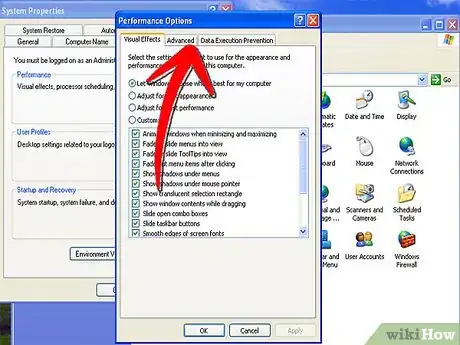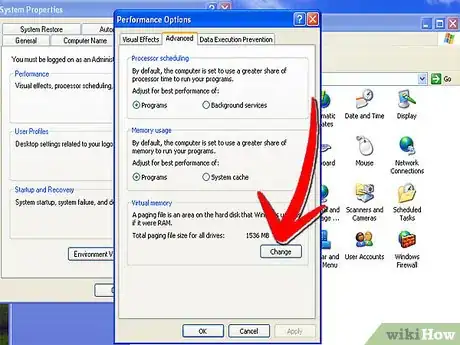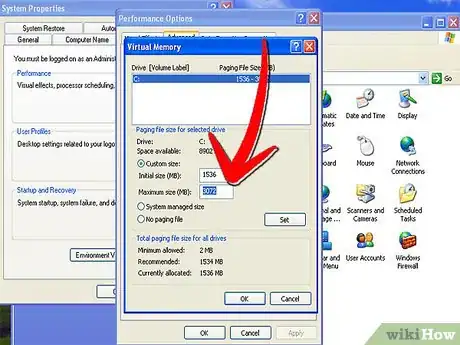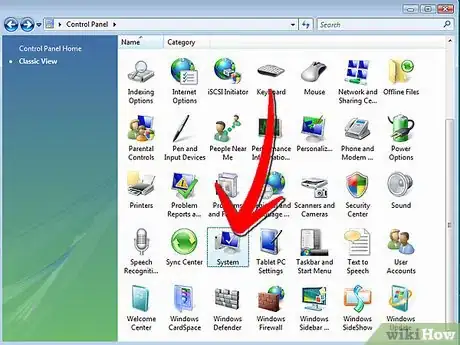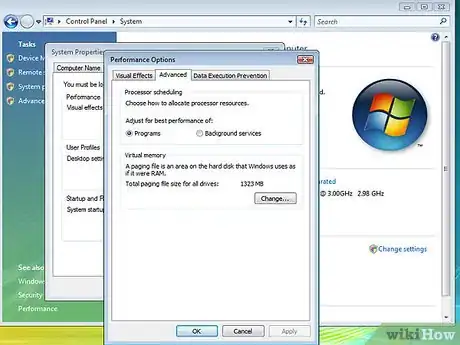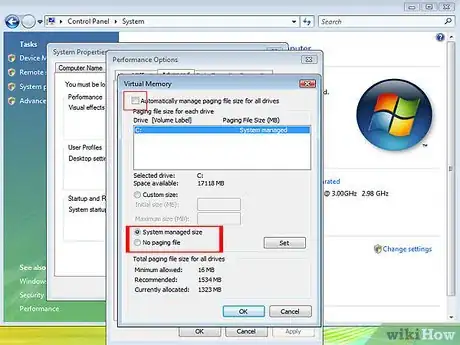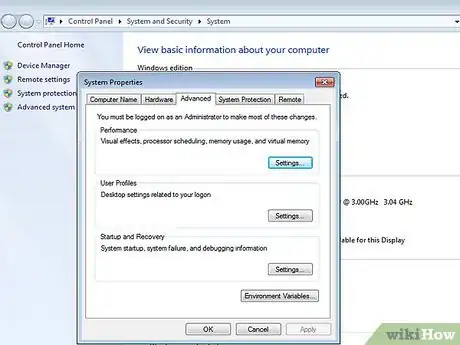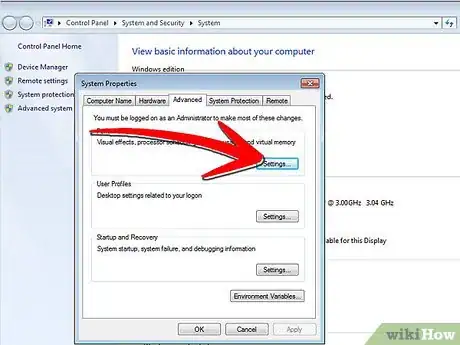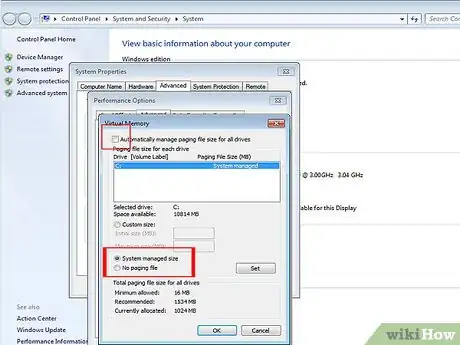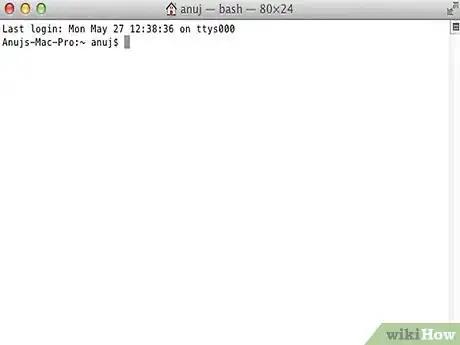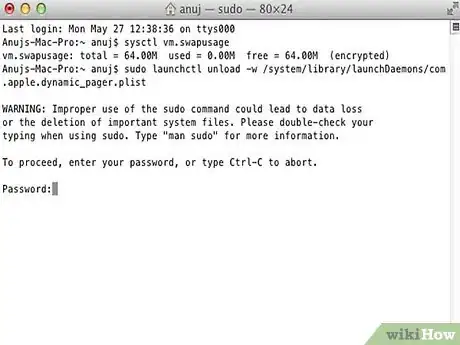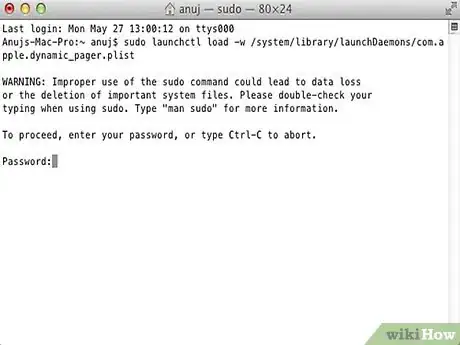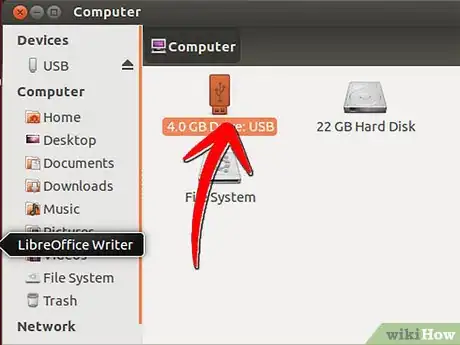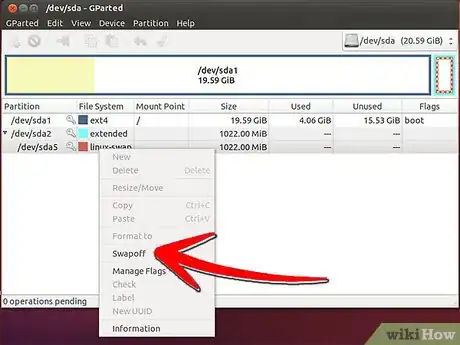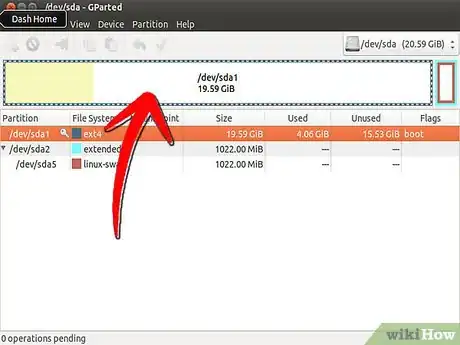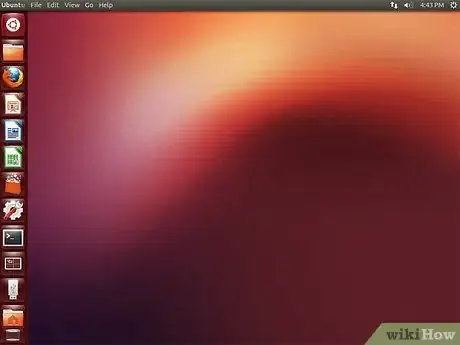X
wikiHow es un "wiki", lo que significa que muchos de nuestros artículos están escritos por varios autores. Para crear este artículo, autores voluntarios han trabajado para editarlo y mejorarlo con el tiempo.
Este artículo ha sido visto 19 003 veces.
Puedes ajustar la memoria virtual para ayudar a mejorar el rendimiento cuando tu computadora esté ejecutando demasiados programas al mismo tiempo. Asimismo, puedes hacerlo en computadoras con Windows, Mac o Linux. En esta guía, encontrarás unos pasos rápidos para ajustar la memoria virtual y mejorar el rendimiento de tu computadora.
Pasos
Método 1
Método 1 de 3:Sistema Operativo Microsoft Windows (XP, Vista y 7)
Método 1
-
1Haz clic en el menú Inicio de Windows XP. Selecciona "Panel de Control". Selecciona "Sistema" en el Panel de Control. Haz clic en el botón "Rendimiento" del menú Sistema.
-
2Escoge la pestaña de Configuraciones avanzadas. Haz clic en el botón "Cambiar" de la sección "Memoria virtual".
-
3Decide la cantidad de espacio en disco en la que vayas a alojar el archivo de paginación. Windows XP recomienda que reserves 1,5 veces el volumen de la RAM física. Así que si tienes 2 GB de RAM, el tamaño máximo para el archivo de paginación debería ser de 3000 MB.
-
4Haz clic en el menú Inicio de Windows Vista. Ve a Panel de Control y selecciona "Mantenimiento del Sistema". Allí selecciona "Sistema".
-
5Selecciona las "Configuraciones avanzadas de sistema" en el panel de navegación izquierdo. Escoge la pestaña "Avanzado". Haz clic en el botón "Cambiar" en la sección "Memoria virtual".
- Selecciona si quieres que el sistema controle el tamaño del archivo de paginación, o si quieres personalizar sus configuraciones. Las configuraciones que recomienda Windows para el sistema aparecerán en la parte inferior de la ventana de diálogo.
-
6Haz clic en el menú Inicio en Windows 7. Haz clic derecho en "Computadora" y selecciona "Propiedades". Haz clic en "Configuraciones avanzadas de sistema" en el menú izquierdo.
-
7Haz clic en el botón "Configuraciones" en la sección "Rendimiento" de la ventana de diálogo de "Propiedades del sistema". Haz clic en la pestaña "Avanzado" de la ventana de diálogo de "Opciones de rendimiento". Haz clic en el botón "Cambiar" en la sección "Memoria virtual".
- Escoge si quieres que el sistema administre automáticamente el tamaño del archivo de paginación, o si quieres personalizar sus configuraciones. Las configuraciones que recomienda Windows para el sistema aparecerán en la parte inferior de la ventana de diálogo.
Método 2
Método 2 de 3:Mac OS X
Método 2
-
1Abre el programa "Terminal". Lo encontrarás en la carpeta "Utilidades", que se encuentra en la carpeta "Aplicaciones".
-
2Para apagar el archivo de intercambio, escribe este comando en la ventana de Terminal: sudo launchctl unload -w /System/Library/LaunchDaemons/com.apple.dynamic_pager.plist
-
3Para reactivar el intercambio, escribe este comando en la ventana Terminal: sudo launchctl load -w /System/Library/LaunchDaemons/com.apple.dynamic_pager.plist. Escoge el disco duro que se servirá de tu archivo de memoria virtual. Aparecerán flechas hacia arriba y abajo que te permitirán aumentar o reducir la cantidad de memoria virtual.
Método 3
Método 3 de 3:Linux OS
Método 3
-
1Haz una copia de toda la información que quieras preservar, ya que el redimensionamiento de particiones puede provocar pérdida o corrupción de datos. Arranca la computadora desde un CD en vivo, el que deberá tener instalado gparted. Debería detectar que tienes Linux instalado, y utilizará el espacio de intercambio.
-
2Abre gparted, haz clic en tu partición de intercambio (clic derecho) y presiona "Apagar intercambio". Esto desmontará el intercambio para que puedas aumentarle el tamaño.
-
3Ahora necesitarás encoger una partición adyacente en la misma cantidad que aumentaste la partición de intercambio. Por ejemplo, si tienes 4 GB de RAM y 4 GB de intercambio, necesitarás 8 GB de intercambio. Por esta razón, deberás reducir la partición adyacente a la de intercambio en 4 GB. El espacio sin asignar (en gris) debería quedar al lado de la partición (esto se puede hacer arrancando desde el CD y desmontando las particiones). Ahora, haz clic en la partición (la barra de la parte superior de gparted) y selecciona redimensionar. Incluye el espacio que estaba sin asignar. Haz clic en "Encender intercambio" y reinicia el sistema.
-
4Ahora tienes más espacio de intercambio. Advertencia: siempre realiza copias de respaldo, no solo cuando cambies el sistema.No borres la partición de intercambio. Es más difícil (al menos eso creemos) crear una nueva para que funcione.
Referencias
- http://www.techrepublic.com/article/best-practices-adjust-performance-options-to-speed-up-windows-xp-clients/5034438
- http://windows.microsoft.com/en-US/windows7/Change-the-size-of-virtual-memory
- http://support.apple.com/kb/HT1342
- http://www.longitudetech.com/linux-unix/understanding-linux-virtual-memory/